เปิดหรือปิดคำแนะนำประวัติและรายการโปรดในแถบที่อยู่ขอบ
วิธีเปิดหรือปิดคำแนะนำประวัติและรายการโปรดในแถบที่อยู่ขอบ
Microsoft Edge อนุญาตให้คุณรวมหรือแยกรายการโปรด รายการประวัติ และข้อมูลการท่องเว็บอื่นๆ จากคำแนะนำที่คุณเห็นเมื่อพิมพ์ในแถบที่อยู่ของเบราว์เซอร์ ขณะนี้มีตัวเลือกที่เหมาะสมในส่วนความเป็นส่วนตัวของการตั้งค่า Edge
โฆษณา
Microsoft Edge เป็นเบราว์เซอร์ที่ใช้ Chromium พร้อมคุณสมบัติพิเศษมากมายเช่น อ่านออกเสียง และบริการที่เชื่อมโยงกับ Microsoft แทน Google เบราว์เซอร์ได้รับการอัปเดตเล็กน้อยแล้ว โดยรองรับอุปกรณ์ ARM64 ใน ขอบเสถียร 80. นอกจากนี้ Microsoft Edge ยังคงรองรับ Windows รุ่นเก่าหลายรุ่น รวมถึง Windows 7 ซึ่งเพิ่งเปิดตัวไป สิ้นสุดการสนับสนุนแล้ว. เช็คเอาท์ รุ่นของ Windows รองรับโดย Microsoft Edge Chromium และ แผนงานล่าสุดของ Edge Chromium. สุดท้ายนี้ผู้สนใจสามารถดาวน์โหลด โปรแกรมติดตั้ง MSI สำหรับการใช้งานและการปรับแต่ง

สำหรับรุ่นก่อนวางจำหน่าย Microsoft กำลังใช้สามช่องทางเพื่อส่งการอัปเดตไปยัง Edge Insiders ช่อง Canary ได้รับการอัปเดตทุกวัน (ยกเว้นวันเสาร์และวันอาทิตย์) ช่องที่กำลังพัฒนาจะได้รับการอัปเดตทุกสัปดาห์ และช่องเบต้าจะอัปเดตทุกๆ 6 สัปดาห์ ไมโครซอฟต์คือ
จะรองรับ Edge Chromium บน Windows 7, 8.1 และ 10ควบคู่ไปกับ macOS ลินุกซ์ (กำลังจะมาในอนาคต) และแอพมือถือบน iOS และ Android ผู้ใช้ Windows 7 จะได้รับการอัปเดต จนถึงวันที่ 15 กรกฎาคม พ.ศ. 2564.ตามค่าเริ่มต้น Microsoft Edge จะแสดงรายการจากประวัติ รายการโปรด และข้อมูลการท่องเว็บอื่นๆ เมื่อคุณพิมพ์ในแถบที่อยู่ Microsoft ได้เพิ่มตัวเลือกการสลับใหม่ในการตั้งค่า ซึ่งอนุญาตให้ยกเว้นข้อมูลนี้จากคำแนะนำ ฉันมีตัวเลือกนี้ใน Edge Canary (ดูรายการรุ่น Edge จริงด้านล่าง)
วิธีเปิดหรือปิดคำแนะนำประวัติและรายการโปรดในแถบที่อยู่ขอบ
- เปิด Microsoft Edge
- คลิกที่ปุ่มการตั้งค่า (Alt + NS) และเลือกการตั้งค่าจากเมนู

- ทางด้านซ้ายให้คลิกที่ ความเป็นส่วนตัวและบริการ.

- เลื่อนลงไปทางด้านขวาเพื่อ แถบที่อยู่ รายการ และคลิกที่มัน
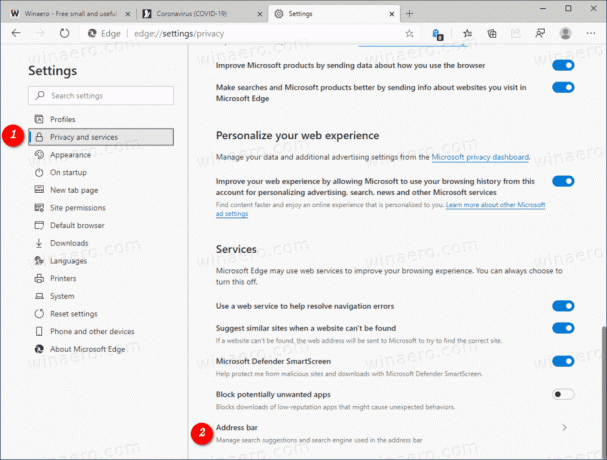
- ในหน้าถัดไป ให้เปิด (ค่าเริ่มต้น) หรือปิดตัวเลือกการสลับ แสดงคำแนะนำจากประวัติ รายการโปรด และข้อมูลอื่นๆ บนอุปกรณ์นี้โดยใช้ตัวอักษรที่พิมพ์ เพื่อสิ่งที่คุณต้องการ

คุณทำเสร็จแล้ว
หากคุณได้อัปเดตเบราว์เซอร์ Edge เป็นเวอร์ชัน Canary ล่าสุด แต่ไม่เห็นตัวเลือกด้านบน ให้ตรวจดูแฟล็กใหม่ที่ควบคุมการมองเห็นตัวเลือก ลองตั้งค่าเป็น เปิดใช้งาน, ดังนี้.
เพิ่มหรือลบ 'แสดงคำแนะนำจากประวัติ รายการโปรด และข้อมูลอื่นๆ...' ตัวเลือกจากการตั้งค่า
- เปิด Microsoft Edge
- พิมพ์หรือคัดลอกและวางบรรทัดต่อไปนี้ลงในแถบที่อยู่: edge://flags/#edge-local-providers-toggle.
- เลือกค่าใดค่าหนึ่งต่อไปนี้จากรายการดรอปดาวน์ถัดจากตัวเลือก 'เปิดใช้งานการสลับผู้ให้บริการในพื้นที่'

-
เปิดใช้งาน- แสดงตัวเลือกในการตั้งค่า -
พิการ- ลบตัวเลือกออกจากการตั้งค่าของ Edge -
ค่าเริ่มต้น- ในกรณีของฉันมันเหมือนกับ Enabled เช่น ตัวเลือกนี้จะมองเห็นได้โดยค่าเริ่มต้น
-
- รีสตาร์ทเบราว์เซอร์เมื่อได้รับแจ้ง
คุณทำเสร็จแล้ว
รุ่น Edge จริง
- ช่องสัญญาณที่เสถียร: 83.0.478.61
- ช่องเบต้า: 84.0.522.28
- ช่องทางการพัฒนา: 85.0.552.1
- ช่องนกขมิ้น: 85.0.573.0
ดาวน์โหลด Microsoft Edge
คุณสามารถดาวน์โหลด Edge รุ่นก่อนวางจำหน่ายสำหรับ Insiders ได้จากที่นี่:
ดาวน์โหลด Microsoft Edge Insider Preview
เบราว์เซอร์เวอร์ชันเสถียรมีอยู่ในหน้าต่อไปนี้:
ดาวน์โหลด Microsoft Edge เสถียร
หมายเหตุ: Microsoft ได้เริ่มให้บริการ Microsoft Edge แก่ผู้ใช้ Windows ผ่านทาง Windows Update มีการจัดเตรียมการอัปเดตสำหรับผู้ใช้ Windows 10 เวอร์ชัน 1803 ขึ้นไป และแทนที่แอป Edge แบบคลาสสิกเมื่อติดตั้งแล้ว เบราว์เซอร์เมื่อ จัดส่งด้วย KB4559309ทำให้ไม่สามารถถอนการติดตั้งจากการตั้งค่าได้ ตรวจสอบวิธีแก้ปัญหาต่อไปนี้: ถอนการติดตั้ง Microsoft Edge หากปุ่มถอนการติดตั้งเป็นสีเทา.


